Visual Studio使用小技巧之区块选择的示例分析
这篇文章主要介绍Visual Studio使用小技巧之区块选择的示例分析,文中介绍的非常详细,具有一定的参考价值,感兴趣的小伙伴们一定要看完!
区块选择(box selection)大家应该都很熟悉了,就是按住Alt键,然后拖动鼠标,跨越多行,释放鼠标后会将区块内的内容都选上。
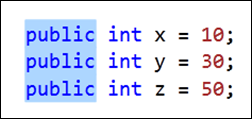
下面列出些区块选择(box selection)相关的技巧,不过大部分只在Visual Studio 2010中支持。
1. 从一个区块中copy内容到另一个区块中
Versions: 2008,2010
假设你有下面的代码:
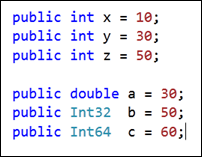
你意识到你想将***部分的变量依次声明称第二部分的变量同样的类型。
首先选中(ALT+鼠标左键)第二部分变量的类型,并copy。
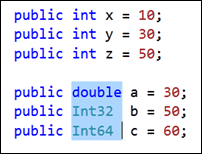
然后选中***部分的变量类型(ALT+鼠标左键)
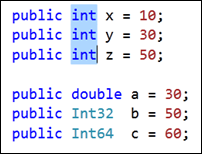
***粘贴(paste)
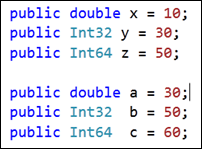
2. 替换区块中的内容
Versions: 2010
2010的功能,让你可以一次性替换区块内的所有行的内容。
首先选择区块
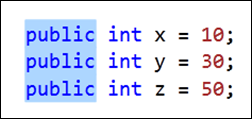
然后敲入要替换的内容
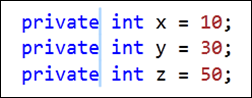
3. 将单行内容copy到区块中
Versions: 2010
类似于第二条"代替区块中的内容",不同的是用粘贴代替输入。
假设你有下面的代码
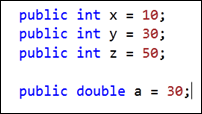
你意识到你想将int改成double,没问题!选中double,并赋值(Ctrl +C)
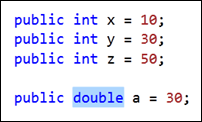
区块选中int(ALT+鼠标左键)
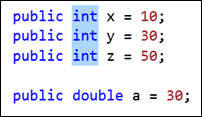
***,粘贴(Ctrl + V)
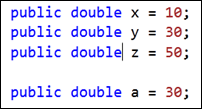
4. 零长度的区块选择
Versions: 2010
我在Visual Studio 2008中试过了,确实不支持零长度的区块选择。
假设你有下面的代码,你想声明它们为public.
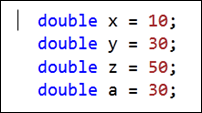
首先,进行零长度区块选择,按住Alt键和鼠标左键,向下拖动。像这样

然后松开Alt键和鼠标左键,就可以开始粘贴或者敲入public了。
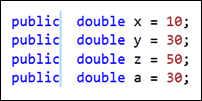
以上是“Visual Studio使用小技巧之区块选择的示例分析”这篇文章的所有内容,感谢各位的阅读!希望分享的内容对大家有帮助,更多相关知识,欢迎关注编程网行业资讯频道!
免责声明:
① 本站未注明“稿件来源”的信息均来自网络整理。其文字、图片和音视频稿件的所属权归原作者所有。本站收集整理出于非商业性的教育和科研之目的,并不意味着本站赞同其观点或证实其内容的真实性。仅作为临时的测试数据,供内部测试之用。本站并未授权任何人以任何方式主动获取本站任何信息。
② 本站未注明“稿件来源”的临时测试数据将在测试完成后最终做删除处理。有问题或投稿请发送至: 邮箱/279061341@qq.com QQ/279061341












